Besturing van software in Windows met uw MCE Remote

Microsoft heeft jaren geleden het geliefde Windows Media Center gedood, wat al erg genoeg is voor liefhebbers van thuisbioscoop-pc's. Maar het wordt nog erger: je hebt ook een nu-nutteloze MCE-afstandsbediening die ergens stof verzamelt ... of wel?
Haal die MCE-afstandsbediening uit de la, want hij is nog steeds nuttig. Als u al een alternatief voor Windows Media Center hebt gevonden, kunt u met een gratis stukje software Advanced MCE Remote Mapper Tool de knoppen op uw afstandsbediening opnieuw toewijzen aan toetsen of sneltoetsen. Dit betekent dat je de afstandsbediening kunt gebruiken om alle mediacentersoftware te bedienen, of zelfs om door het startmenu te bladeren en apps te starten.
Je mediastation-pc bestuurt vanaf je bank, zoals de tv-goden het bedoeld hadden, in geen tijd .
Dit programma werkt met RC6-afstandsbedieningen, dus als je dat ergens op je afstandsbediening ziet, ben je klaar om te gaan. Sluit anders de ontvanger op uw computer aan, ga naar "Apparaatbeheer" en kijk dan onder "Universal serial bus controllers", waarin alle aangesloten USB-apparaten worden vermeld.
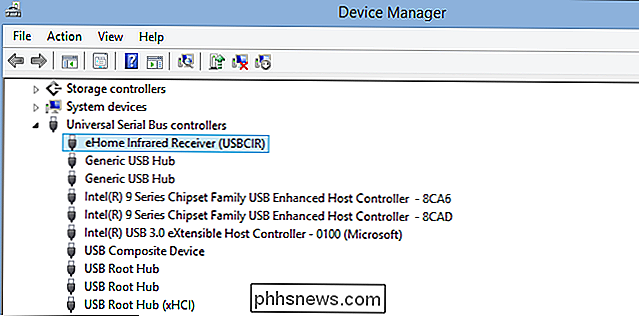
Als uw infraroodontvanger wordt weergegeven als een "eHome Infarared Receiver", zoals hierboven getoond, zal uw afstandsbediening werken. Wijs opnieuw weg! Als je afstandsbediening niet wordt ondersteund, ben je misschien teleurgesteld, maar je hebt geen pech: je kunt Flirc gebruiken om elk mediacentrum met elke afstandsbediening te bedienen. Je hebt een dongle van $ 20 nodig, maar deze is heel eenvoudig in te stellen.
Hoe MCE Remote Buttons
te herladen Je kunt Advanced MCE Remote Mapper Tool downloaden op het Kodi-forum (hoewel de app meer is dan alleen Kodi). Met dit draagbare Windows-programma kan iedereen alle knoppen op zijn RC6-afstandsbedieningen opnieuw toewijzen aan toetsen op het toetsenbord of aanslagtoetsen. Download het EXE-bestand en voer het uit - u kunt het uitvoerbare bestand opslaan waar u maar wilt, inclusief "C: Remote Mapper" indien gewenst.
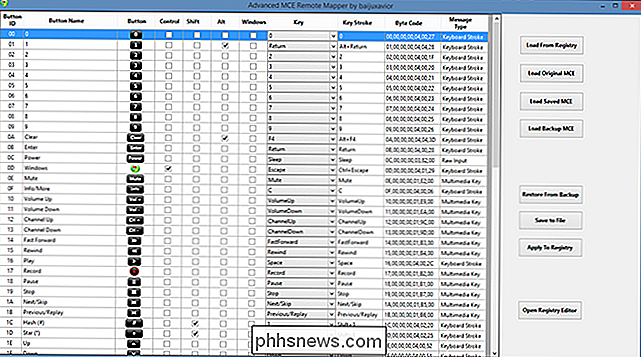
De vervolgkeuzelijst "Sleutel" werkt voor cijfers, letters en andere sleutels; Met de selectievakjes kunt u modifiers toevoegen zoals Control, Shift, Alt en de Windows-toets. In de kolom "Key Stroke" ziet u de volledige combinatie van toetsen die u hebt geselecteerd. Je kunt ook knoppen toewijzen die lijken op de systeembrede "multimediatoetsen" die op sommige toetsenborden worden aangeboden, waardoor je in theorie vrijwel elke mediaspeler zou kunnen bedienen (hoewel je kilometers kunnen variëren). Dus, om sleutels opnieuw toe te wijzen, start nu met het aanvinken van de selectievakjes en het picken van de toetsen in de vervolgkeuzelijst voor elke externe knop!
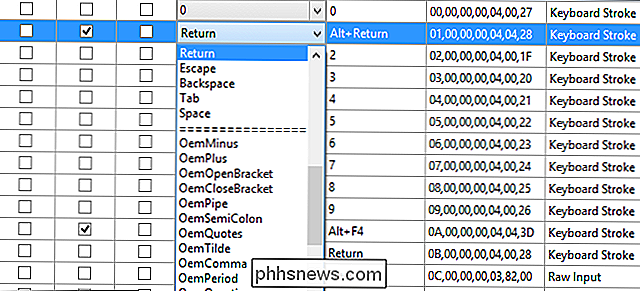
Welke sleutels u moet toewijzen
Geavanceerd MCE Remote Mapper Tool biedt u veel vrijheid, wat overweldigend kan zijn. Er is een kans dat je precies weet welke sneltoetsen je aan welke knoppen wilt toewijzen, maar zo niet, hier zijn er een paar waarvan we denken dat iedereen ze nuttig zal vinden.
De "Windows" knop op de afstandsbediening naar de "Controle" en " Esc-toetsen, een alternatieve sneltoets voor de "Windows-toets" op het toetsenbord. Hiermee start u het startmenu vanuit uw bank. Merk op dat het simpelweg controleren van de Windows-toets niet werkt:.
- Richtingsknoppen op de naar de pijltoetsen, zodat u het startmenu en media in uw media center-toepassing naar keuze kunt verkennen.
- De " OK "-knop op de afstandsbediening naar de" Enter "-toets, zodat u dingen kunt openen in het startmenu of in de gewenste toepassing in uw mediacentrum.
- De knop" Afspelen "naar de spatiebalk, zodat u media kunt pauzeren of afspelen in eigenlijk elk programma ooit.
- De "Terug" knop op de afstandsbediening naar de "Backspace" -toets, zodat je een pagina terug kunt gaan in webbrowsers of een niveau hoger kunt komen in mediacenter-applicaties zoals Kodi of Plex.
- is natuurlijk maar een begin: je kunt allerlei specifieke dingen toewijzen. Welke snelkoppelingen u wilt, hangt af van welk mediacenterprogramma u gewoonlijk op uw computer gebruikt, omdat ze vaak verschillende sneltoetsen gebruiken. Hier zijn een paar bronnen om uit te checken voor verschillende programma's:
Volledige lijst met Kodi-sneltoetsen
- Gedeeltelijke lijst met Plex-sneltoetsen
- Volledige lijst met sneltoetsen voor MediaPortal
- Ongeacht de keuze van uw mediacentrumtoepassing Er zijn een aantal sneltoetsen die je kunt gebruiken om hem te bedienen, wat betekent dat je met voldoende tijd een compatibele MCE-afstandsbediening kunt instellen om elk programma te besturen.
Wanneer u klaar bent: schrijf wijzigingen in het register Start uw computer opnieuw
Wanneer u klaar bent met het toewijzen van sleutels, klikt u op de knop "Toepassen op register" om uw instellingen op het systeem toe te passen. Start vervolgens de computer opnieuw op om de wijzigingen van kracht te laten worden.
Omdat Advanced MCE Remote Remapper sleutels opnieuw toewijst met behulp van het Windows-register, hebt u geen software nodig die op de achtergrond wordt uitgevoerd om uw afstandsbediening te laten werken, zelfs niet op Advanced MCE Remote remapper. Je hoeft het alleen maar te openen om de configuratie te veranderen.

Helaas is er een nadeel aan: je kunt niet echt sleutels toewijzen tijdens de vlucht. Omdat u telkens opnieuw moet starten als u een wijziging aanbrengt, kan het tijdrovend zijn om nieuwe snelkoppelingen of combinaties uit te proberen. Je moet wat vallen en opstaan doen om dingen goed te krijgen, maar het is het waard.
Als je later beslist om dingen te veranderen, klik dan op "Load From Registry" wanneer je de herafbeelder voor de eerste keer start. Hierdoor worden de sleutels geladen die je al hebt ingesteld, zodat je niet elke keer opnieuw hoeft te beginnen met opnieuw toewijzen.
Er is iets heel bevredigend aan het weer bruikbaar maken van een schijnbaar nutteloos stuk hardware dat je al in bezit hebt. Iedereen die zich zorgen maakt over de beveiligingsimplicaties van het toestaan van een programma om hun register te wijzigen, kan de broncode op GitHub bekijken. Je kunt ook leren om de afstandsbediening handmatig opnieuw in te delen, maar dat kost je van je kant veel meer moeite.

Waarom elke gebruiker op uw computer over een eigen gebruikersaccount zou moeten beschikken
Meerdere gebruikersaccounts waren ooit onpraktisch om op Windows te gebruiken, maar dat zijn ze niet meer. Als meerdere mensen uw computer gebruiken, met name kinderen of gasten, moet u elke persoon een afzonderlijk gebruikersaccount geven. Dit artikel gaat in op specifieke details voor Windows, maar dezelfde brede redenen zijn van toepassing op Mac OS X, Linux en zelfs Android tablets met hun nieuwe functie voor meerdere gebruikersaccounts.

Bestanden herstellen vanaf een Windows-back-up op een Mac
Een bestand van een oude Windows-back-up op uw Mac nodig hebben? Macs kunnen Windows-stations lezen, maar Time Machine helpt je niet bij het herstellen van bestanden van een Windows-back-up. Je moet handmatig bestanden uit de back-up halen, en het zal even duren. We behandelen hier drie verschillende soorten Windows-back-ups: back-ups van bestandsgeschiedenis gemaakt met Windows 10 of 8, Windows Backups gemaakt met Windows 7, en System Image Backups gemaakt met een van beide.



